無法插入表格
1044
2025-03-31
Windows Mac Web
可快速對 Excel 表中的數據進行求和,方法是啟用“匯總行??”選項,然后使用每個表列的下拉列表中提供的多個函數之一。 “匯總行” 默認選擇使用 “分類匯總” 函數, 該函數允許包含或忽略隱藏的表行, 但也可以使用其他函數。
可快速對 Excel 表中的數據進行求和,方法是啟用“匯總行??”選項,然后使用每個表列的下拉列表中提供的多個函數之一。 “匯總行” 默認選擇使用 “分類匯總” 函數, 該函數允許包含或忽略隱藏的表行, 但也可以使用其他函數。
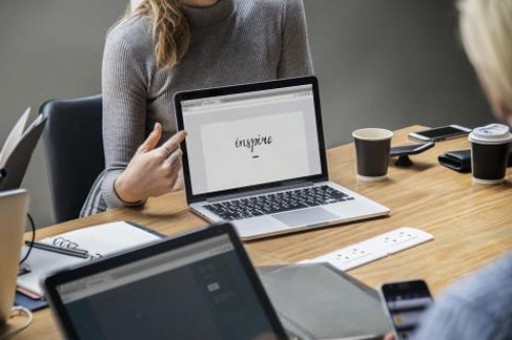
通過啟用 “切換匯總行” 選項, 可以快速匯總 Excel 表格中的數據。
單擊表格中的??任意位置。單擊 “表設計” 選項卡 >樣式選項> “匯總” 行。“匯總” 行插入到表的底部。
需要更多幫助嗎?
可隨時在 Excel 技術社區中咨詢專家,在解答社區獲得支持,或在 Excel User Voice 上建議新功能或功能改進。
另請參閱
插入匯總行
Excel 表概述
視頻:創建 Excel 表格
創建或刪除 Excel 表格
設置 Excel 表的格式
通過添加或刪除行和列來調整表格的大小
篩選區域或表格中的數據
將表格轉換為區域
對 Excel 表格使用結構化引用
數據透視表中的小計和總和字段
數據透視表中的分類匯總和總計字段
Excel 表格兼容性問題
將 Excel 表格導出到 SharePoint
注意:? 本頁面是自動翻譯的,可能包含語法錯誤或不準確之處。 我們的目的是使此內容能對你有所幫助。 能否告知我們此信息是否有所幫助? 下面是該參考內容的英文版。
版權聲明:本文內容由網絡用戶投稿,版權歸原作者所有,本站不擁有其著作權,亦不承擔相應法律責任。如果您發現本站中有涉嫌抄襲或描述失實的內容,請聯系我們jiasou666@gmail.com 處理,核實后本網站將在24小時內刪除侵權內容。
版權聲明:本文內容由網絡用戶投稿,版權歸原作者所有,本站不擁有其著作權,亦不承擔相應法律責任。如果您發現本站中有涉嫌抄襲或描述失實的內容,請聯系我們jiasou666@gmail.com 處理,核實后本網站將在24小時內刪除侵權內容。